Prisutnost hiperveza u dokumentu ne sviđaju se svim korisnicima: ističu se stilom, zbunjuju se "pod nogama" prilikom formatiranja, a osim toga nastoje pokrenuti preglednik na adresi veze kada miš slučajno klikne. Brisanje svih hiperveza iz dokumenta prilično je jednostavno.
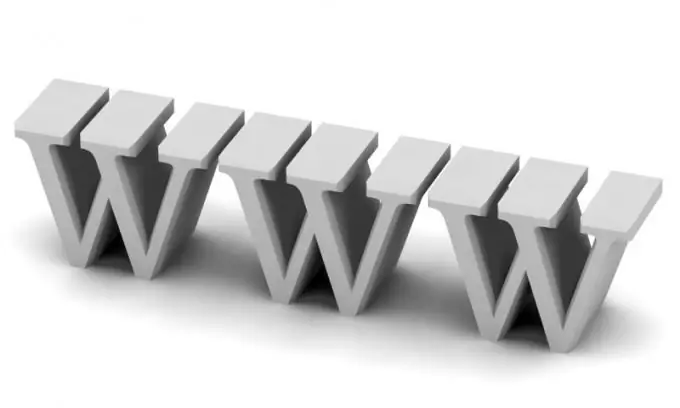
Potrebno
administratorska prava
Instrukcije
Korak 1
Da biste uklonili hipervezu, odaberite tekst povezan s njom i pritisnite CTRL + Z na tipkovnici. Ako ponovo pritisnete ovu kombinaciju, uneseni URL će nestati. Ako trebate odjednom izbrisati cijelu stranicu koja sadrži razne hiperveze, samo pritisnite kombinaciju tastera CTRL + A na tastaturi i izbrišite sve na njoj.
Korak 2
Da biste uklonili hiperveze u cijelom dokumentu ili odlomku, odaberite tekst i kliknite desnim tasterom miša na odabrano područje da biste aktivirali padajući izbornik. Odaberite Hipervezu da postavite čitav opseg na ovu opciju. Zatim ponovo odaberite sav tekst i pozovite padajući meni. Uklonite hipervezu pomoću odgovarajuće stavke u meniju.
Korak 3
Sav hipervezani tekst možete i očistiti tako da ga odaberete mišem ili pritisnete CTRL + A na tastaturi. Kliknite popis stilova na gornjoj traci s alatima i odaberite stil "Osnovni" da biste resetirali sve formatiranje i posebne opcije na početne vrijednosti koje odgovaraju stilu.
Korak 4
Možete isključiti automatsko stvaranje hiperveza putem programskog izbornika, stavke "Opcije automatskog ispravljanja". Idite na karticu "Automatsko formatiranje dok pišete" i poništite potvrdni okvir "Internet adrese i mrežne staze s hipervezama". U nekim slučajevima je korisno prisustvo hiperveza u dokumentu.
Korak 5
Na primjer, kada kreirate cjenik proizvoda i za svaku stavku dodate vezu na stranicu svoje trgovine, ovo je način na koji korisnik jednim klikom miša može pozvati podatke o proizvodu i fotografije. Možete koristiti i posebne uređivače koji programskim kodom ističu posebne boje kako se korisnik ne bi zbunio u informacijama, a prikladno je i programirati.






